Место для системного блока в столе
Я пользуюсь стоячим столом уже много лет. До этого времени пользовался только ноутбуками. Недавно я купил системный блок, и у меня возникла проблема размещения его на рабочем месте. В этой статье я расскажу какой я приобрёл подвес для моего системного блока и какие у меня были к нему требования.

Куда поставить системник
Зададимся вопросом для чего я вообще его решил купить. Ну, где можно разместить системный блок? Вариант первый — просто поставить его на стол. Но это абсолютно не мой вариант, потому что на столе у меня находятся мониторы и занимают весь стол. Компьютер высокий, тяжёлый, а стол у меня поднимающийся, то есть он может просто упасть со стола. Кроме того, он занимает рабочую поверхность. Потом опять же всё это скопление проводов на столе меня совершенно не устраивает. Ну и поэтому этот вариант я отметаю.
Второй вариант — это поставить его на пол. Но здесь тоже есть определённые минусы. Стол у меня на колёсиках, и иногда мне его нужно двигать. Если комп будет на полу, то провода могут натянуться и повредиться, а отключать каждый раз их не хочется. Также будет создаваться дополнительная опасность задеть системник ногой при ходьбе на дорожке. Маловероятно, но тем не менее. Ну и потенциально он будет собирать больше пыли, пусть даже у него есть фильтры.
Поэтому, конечно же, сразу уже при задумке покупки системного блока я задумал повесить его под стол.
Какой подвес выбрать
Сперва нужно определиться с техническими требованиями, а именно с поддерживаемыми размерами системного блока (как я говорил, у меня корпус midi tower aerocool aero 800), и максимальным удерживаемом весом (а вес моего компа составляет примерно 20 кг). Всё это будет закреплено саморезами, и надо чтобы они выдержали весь этот огромный вес, плюс ещё вес самого подвеса. Поэтому мне сразу же захотелось отбросить подвесы с креплениями на четырёх саморезах, сконцентрированными в одной точке. Это очень рискованно, а системный юнит ни в коем случае не должен упасть. То есть крепление должно быть качественным и безопасным.
Следующее пожелание — это вид крепления. То есть здесь было два варианта: стоечный (это когда системный блок стоит на подставочке) и ременной (т.е. когда пк обвязан ремнями). Я хотел, чтобы это был стоечный вариант, потому что в этом случае если мне нужно как-то обслужить комп, то я спокойно это сделаю не снимая его с подставки, а просто ослабив скобу подвеса и сняв боковую крышку. Если же он будет обвязан ремнями, то это автоматически означает, что я никак не смогу обслужить его, так как его придётся полностью снимать, отключая все провода. А это меня не устраивает.

К тому же, эти два ремня нужно как-то выравнивать между собой, ну и одному человеку сделать это очень сложно: держать одной рукой системный блок, и другой рукой как-то там просовывать эти ремни через крепления. Стоечные варианты были разных типов: с дискретными фиксаторами и с непрерывными, регулирующимися шестигранным ключом.

Следующее требование, а точнее пожелание — это чтобы он мог крутиться. Это очень удобно, когда нужно что-то вставить в заднюю панель. Можно слегка повернуть его к себе и не совать голову между стеной и системником.
Наличие трея — это как пожелание. Оно не обязательно, но было бы удобно задвигать системник глубже или выдвигать ближе, в зависимости от ситуации.
Ну и самое главное требование — это возможность подвеса под конкретно мой стол. Какие особенности должны быть у такого подвеса? Как вы уже давно знаете, у меня стол стоячий, и под столешницей проходят кроссбары рамы стола. Чтобы туда что-то смонтировать, например трей, нужно либо сужать ножки рамы, что для меня неприемлемо, либо монтировать его где-то в неудобном месте за кроссбарами, что обессмысливает трей и для меня так же неприемлемо, так как у меня там проходит кабель-канал. Ну или применять специальное приспособление, которое как бы понижает плоскость монтирования с помощью специальных скоб. Это требование отбрасывает очень много моделей.

Я нашёл несколько моделей со спейсерами, но практически все они в то же время не обладали теми требованиями, о которых я говорил выше.
Но в итоге я нашёл подходящий мне вариант: он сочетает в себе и спейсер, и тип подвеса стоечный, и возможность ротации, и наличие трека. Этим единственным вариантом оказался подвес от TheHumanSolutions (они же Uplift desk) и называется он CPU128.
Но, к сожалению, этот товар продаётся только в Америке и мне пришлось воспользоваться услугами известного мейл-форвардера. Обошёлся он мне с доставкой примерно в 15 тысяч рублей.
Конечный результат
Непосредственно в сборке спейсера ничего сложного нет, но вот прикрепить его к столу было очень сложно. Он очень тяжелый, и его надо было держать одной рукой, залезя под стол, а другой рукой при этом обрисовывать точки сверления, и при этом постараться, чтобы ничего не съехало. А это было очень сложно — руки моментально устают. Но я использовал специальные методы и справился с этой задачей, в итоге у меня выровнено всё с точностью до миллиметра!

Место я выбрал специально так, чтобы при опускании стола системник не упёрся в дорожку, то есть чтобы он был правее. Но до упора направо его монтировать тоже было нельзя, иначе он не смог бы повернуться из-за ноги рамы стола. В итоге я выбрал оптимальное место. Компьютер мне не мешает при ходьбе, если мне надо, я могу подойти сбоку, повернуть его и получить удобный доступ к разъёмам, а если надо, то и из-под стола. Если что, я могу выдвинуть системник вперёд, повернуть его полностью боком, снять крышку, провести обслуживание и задвинуть обратно.

Я получил все плюшки, какие хотел, и теперь могу получать удовольствие от работы с ним. Всё это выглядит очень опрятно и подходит под цвет корпуса системника. Так что я смело могу вам его рекомендовать. Надеюсь было интересно, спасибо за внимание.
10-мониторный рабочий стол своими руками
Долгое время придумывал для себя удобное, многомониторное рабочее место. По жизни приходится решать задачи, связанные с программированием, тестированием, виртуальными машинами и обработкой редко изменяемой динамической информации. Продолжительное время использовал связку из трех мониторов, которая очень понравилась сыну:

Но этого было катастрофически мало – приходилось постоянно переключаться между окнами. В итоге, после выделения отдельной квартиры под лабораторию, решил собрать 10-ти мониторный рабочий стол, где все мониторы подключены к одному системному блоку и организуют одно единое рабочее пространство.

Закупил в разных местах:
1) Обычный просторный офисный стол;
2) Корпус для системного блока (нужен большой и тихий, под большое количество жестких);
3) Современные комплектующие: материнская плата под 2011 сокет, с поддержкой 64 гб оперативной памяти (4-х канальный режим) и с возможностью подключения до 12 жестких дисков, видеокарты, с возможностью подключения до 4-х мониторов к каждой (всего без райзеров в один системный блок помещаются три современные видеокарты). Видеокарты должны быть с пассивным охлаждением, бесшумный блок питания, современный процессор и т.д.
4) Мониторы (всего 10 штук): по центру — 2 монитора размером 27 дюймов, нижний (основное рабочее пространство) с большим разрешением и верхний, который будет выполнять роль панели управления, вывода каталогов, вспомогательное рабочее окружение в графических и видео редакторах;
5) ИБП (2 штуки) – один для системного блока и второй под мониторы;
6) Брус деревянный, для создания каркаса стола, мебельный щит для крыши, освещение, крепежи, провода и прочее.

1. Подготавливаем стол
Сперва была идея закрепить боковые мониторы на кронштейны под два монитора, которые крепятся на край стола. Неудобство выявилось в виде трудности ориентирования мониторов в пространстве и наблюдалась отзывчивость системы на любые шевеления:

Поэтому пришлось отказаться от данной идеи и сделать кронштейн под каждый монитор отдельно. Для крепления каждого кронштейна используются брусья, которые в собранном виде образуют каркас над столом. Использование дерева позволило соорудить каркас за очень короткое время. Крепления к столу осуществляются болтовыми соединениями, что обеспечит возможность разборки при следующем переезде:

В качестве основных кронштейнов решил использовать кронштейны фирмы Kromax, модель Techno-1. Считаю их отличными универсальными кронштейнами, причем за очень доступную стоимость:


После разметки отверстий для кронштейнов и финальной примерки, дерево обработал морилкой, что позволило защитить и создать подходящий под стол оттенок:

Крышку выпилил из мебельного щита. В последующем к крышке прикрепил лампу.
2. Сборка конструкции
После окончания всех подготовительных мероприятий приступаем к навешиванию мониторов на свои места:


Для аккуратного расположения кабелей прикручиваем кабель канал ко внутренней задней части крышки стола. Отлично подходят строительные крючки – в них отлично помещаются кабели, а для надежной фиксации затягиваем пластиковыми стяжками.
3. Железо
Для комфортной и плодотворной работы необходимо мощное железо. Изначальная задумка была про 12 мониторов, две панели по 42 дюйма собирался повесить на боковые стены, но по деньгам и так уже вышел за 150 т.р., поэтому с последними повременим до осени.
В связи с тем, что система будет находится в одном системном блоке, то использование стандартных видеокарт, у которых выход на три монитора для меня был недопустим. «Колхозить» с райзерами не хотелось, да и двухрядный системный блок напоминал мои крипто фермы из далекого 2011 года:
Были модели видеокарт от ATI с возможностью подключения до 6 мониторов одновременно, но требовались специальные адаптеры, чтобы подключить такое количество вспомогательных мониторов, оснащенных разъемами DVI и VGA.
Ситуацию спасли видеокарты Nvidia Gt640, у которых имеются сразу 4 порта для подключения мониторов. Схема следующая: «мощные» 27” мониторы подключаются по HDMI, остальные посредством DVI и VGA. Таким образом появляется возможность подключить до 12 мониторов к одному системному блоку без переделок! В добавок ко всему — они с пассивным охлаждением!

Поэтому пришлось взять просторный корпус Corsair Obsidian Black 900. Этот, без преувеличения монстр, с легкостью вмещает не только видеокарты, но и 9 жестких дисков + остается 3 свободных слота в отсеках 5,25”, в которые можно установить салазки с жесткими дисками. Итого в корпусе может поместиться 12 жестких дисков. Также, огромным плюсом является возможность установки двух блоков питания и готовые места для посадки радиатора СВО (все есть в наличии, осенью буду устанавливать).

Соответственно корпусу нужна производительная материнская плата с возможностью подключения 12 жестких дисков. Почему 12? Приходится держать постоянно запущенными несколько виртуальных машин (от 4-х до 10-ти), и лучше, когда на каждую свой выделенный ssd диск, на остальные два — систему и скоростное файловое хранилище для видеообработки. Рейд массив для хранения файлов и резервных копий виртуальных машин находится на отдельном сервере. И так, материнская плата ASUS X79-Deluxe под 2011 сокет.

Дабы не быть нудным, ускоряюсь: блок питания Corsair TX850M, особенность которого заключается в том, что пока нагрузка небольшая – вентилятор охлаждения не задействован, что обеспечивает полную тишину. Далее, ssd Samsung 256 Gb под систему, BlueRay привод и 4 пары оперативной памяти, общим объемом 64 гб — раздолье для виртуальных машин.
Теперь переходим к вопросу бесперебойного питания: отделяем мух от котлет и подключаем мониторы к одному ИБП, а системный блок к другому. Такое разделение позволит уменьшить нагрузку и увеличить срок автономной работы.
Также, удобная мышка – Logitech G600, на которую удобно записывать макросы наиболее частых последовательностей действий и беспроводная клавиатура Logitech Wireless Keyboard K350.
4. Операционная система
Сперва хотелось поставить Linux систему, но ряд задач не позволяли использовать даже виртуальные машины, поэтому весы склонились в сторону Windows. При сравнении Windows 7 и Windows 8.1 выявились несколько мелочей, которые облегчают работу. Так, например, в восьмерке улучшена система работы с мультимониторной системой, а именно – каждый рабочий стол теперь оснащен своей индивидуальной надстройкой и имеет общую панель. В семерке приходилось передвигать мышкой в окно основного монитора и там производить выбор.
Но выявился недостаток, с которым сильно еще не разбирался: в обоих системах напрочь теряется последовательность окон, если воспользоваться “Alt”+”Tab”! Благо количество рабочих экранов позволяет разместить большинство открытых рабочих окон на собственном мониторе, но по началу ловил себя за автоматическим переключением окон.
5. Заключение
По началу были переживания о чрезмерной нагрузке на зрение, а также неудобстве в окружении таким количестве мониторов. После запуска прошло две недели и теперь могу сформулировать свои ощущения: чрезвычайно удобно, но наблюдается ограничение человеческого восприятия (хотя, возможно, еще не полностью адаптировался). Суть в следующем: при разноске такого количества окон, при мысленном переключении между задачами, на некоторое время задумываешься о том, где в последнее время ты оставил необходимое окно. По началу приходилось по несколько раз нажимать на иконки запущенных приложений, но где они появлялись – доходило не сразу. Победить планирую четким закреплением за каждым монитором определенной задачи: основной нижний – рабочая область, верхний файловые менеджеры, трей, ярлыки и каталоги. Боковые левые отведены под графический просмотр (Acdsee) и вкладка источника информации (браузер, документ). Боковые правые под общие информационные вкладки (справочники). Также ближайшие боковые мониторы используются для виртуальных машин. Будет неплохо задействовать стереоэффект — вывести звуковое оповещение какого-либо приложения в той колонке, в стороне которой находится приложение, что благодаря слуху ускорит процесс определения стороны, в которую необходимо повернуться. Думаю, что четко разнесенные сигналы в системе 5.1 (или 7.1) поспособствуют еще более точному определению источника — вот и задача для лаборатории на осень!
Дальние боковые мониторы подходят только для редко изменяемой информации. Сюда отлично подходят несколько окон скайпа, почтовая программа, диспетчер задач, информационные датчики системы и сигнализаторы автоматического отслеживания изменений на сайтах. На 11 и 12 мониторы планировалось завести отображение тв/медиа контента и отображение видео с камер наблюдения за лестничной площадкой и автопарковкой.

В общем, вот такое рабочее место удалось организовать за отпуск. Необходимо еще доделать боковые полочки для принтера, сканера. Также, по подобной каркасной схеме сделал стол для фото и видео обзоров, где основная роль отдана освещению и кронштейну для крепления камеры и фотоаппарата. Пока все нравится, планирую через пол года собрать второе подобное место для помощника (возникает необходимость в обработке все большего потока информации), так что с удовольствием выслушаю критику/предложения!
Особенности мебели под компьютер, лучшие варианты для дома и офиса

Популярная
В магазинах, где можно приобрести компьютерные столы, обычно от разнообразия моделей разбегаются глаза. Есть несколько вариантов изделий, отличающихся по своей конструкции, форме, функциональности. Подобрать изделие, идеально подходящее под особенности компьютера и помещения, бывает не так просто. Мебель для компьютера выбирается совсем не так, как обычные рабочие столы – тут есть свои нюансы.
Предназначение и особенности
Предназначение компьютерного стола можно понять из названия – мебель нужна для установки ПК, вместе с комплектующими, колонками. Обычный стол не подходит. Общие требования для компьютерного стола такие:
- При создании конструкции обязательно продумывается место для системного блока – чаще всего он располагается справа внизу, хотя есть варианты и с левым расположением. В нише должно быть достаточно места для нормального воздухообмена в системном блоке. Предусматривается место для колонок. Как правило, они устанавливаются над или по обе стороны от монитора. Монитор располагают напротив пользователя. Важно, чтобы ничего не мешало обзору;
- Компьютерные столы могут иметь выдвижные платформы или быть без них. В этой ситуации периферия устанавливается непосредственно на стол;
- Кроме персонального компьютера, на столе могут находиться документы, канцелярские принадлежности, роутер, принтер. Для этого должно хватать свободного места.
Офисные столы, в отличие от изделий для дома, характеризуются более широким полезным пространством. Но для домашнего использования приобретать подобные модели нет смысла, особенно, если помещение является компактным. Достаточно будет стандартного по конфигурации стола с выдвижными ящиками. О них нужно знать следующее:
- Нормальной удаленностью для глаз считается расстояние 60 см от монитора – его и нужно придерживаться;
- Сзади стола должно оставаться пространство для размещения силовых кабелей, удлинителей и других проводов;
- Такие конструкции являются универсальными, их можно использовать как обычный письменный стол, например, для учебы. Но для этого следует грамотно продумать освещение;
- Прямые компьютерные столы отличаются от письменных полками для периферии и монитора с системным блоком.
Конструкция может быть и угловой, что особенно уместно при ограниченном пространстве. Использование модульной мебели для компьютера позволяет владельцам малогабаритных помещений создать идеально подходящее рабочее место, оставив только нужные блоки.





Разновидности
Приобретая любую мебель для дома, нужно опираться больше на то, какие параметры помещения и какая расстановка мебели используется. Смысла покупки дорогостоящей мебели не будет, если ее не получиться «вписать» в уже существующий интерьер. Или для установки предмета элементарно не будет хватать свободного места. Нужно оценить, куда конкретно будет устанавливаться стол, а потом подбирать наиболее оптимальный вариант.
Правила выбора изделия заключаются в том, чтобы его присутствие не мешало нормальному передвижению в помещении. При этом стол должен органично размещать все необходимые предметы. Физические особенности человека также нужно учитывать при покупке подобной мебели, ведь за ней придется провести много времени.
Прямоугольные столы
Классический компьютерный стол имеет прямоугольную форму. Разница от обычного письменного в том, что там столешница более узкая, а углы всегда закругляются. Их доступность и практичность привела к тому, что прямоугольные столы приобретаются для компьютерного клуба или для кабинетов информатики. Все нужные элементы, включая полки для размещения системного блока, стойки для монитора, консоль для колонок, там присутствуют. Позволить себе установить дома прямоугольные столы могут далеко не все — для этого нужно, чтобы помещение было просторным.





Угловые
При недостатке свободного места в квартире нужно смотреть на альтернативные варианты, в частности, на угловые столы. На вид подобная мебель может представлять собой усеченный с одной стороны квадрат или прямоугольник. Однозначное преимущество подобной мебели заключается в том, что компьютерная техника без проблем размещается на нем. Но размеры помещения не играют никакой роли. Из-за особенностей расположения в угловых столах возможно установить дополнительные элементы, например, полки. На них можно хранить технику и документацию. Если рассматривать цены, то угловая компьютерная мебель стоит дороже классических моделей. Связано это с тем, что они состоят из отдельных модулей и в целом имеют более сложную конструкцию.



Круговые
Самой удобной для работы считается та компьютерная мебель, окружающая человека со всех сторон. Это позволяет разместить необходимое, включая не только компьютерную технику, но и канцелярию. Человеку не нужно подниматься с рабочего места, чтобы выполнять свои дела. Сюда включаются столы полукруглой и п-образной формы. Они смотрятся достаточно стильно, но стоят дорого из-за наличия отдельных секций. Да и использование подобной мебели дома является затруднительным, если не рассматривать просторные помещения.


Трансформеры
Компромиссным решением для компактных квартир являются малогабаритные столы-трансформеры. Для персонального компьютера они не подходят, так как там недостаточно места. Но в качестве рабочего стола для ноутбуков их можно использовать. Мебель характеризуется мобильностью и компактностью. Столешница устанавливается под удобным для работы углом, также нужно отметить складывающиеся ножки. Этот стол можно взять в поездку или длительную командировку. Мебель за считанные минуты складывается и раскладывается, соответственно, их основное преимущество заключается в мобильности.
Указанная компьютерная мебель не подходит для постоянного использования в помещении или офисе. Это скорее вариант для тех, кто вынужден часто находиться в разъездах. Эта мебель относится в отдельную категорию, и особенных альтернатив тут нет. Ее некорректно сравнивать с перечисленными моделями, так как рассчитаны они на выполнение противоположных задач.



Консоли
Самым компактным вариантом мебели под ПК являются консоли. За счет небольших габаритов они могут устанавливаться в любой зоне помещения, не загромождая пространство. Но для постоянной эксплуатации они неудобны, так как не позволяют полноценно разместить стационарное оборудование. Скорее это вариант для тех, кто пользуется ноутбуками.


Оригинальные варианты конструкций
Проектирования и дизайн мебели на компьютере полезен тогда, когда ресурсы ограничены, и возможностей установить стандартные модели мебели просто нет. Главной задачей компьютерных столов является грамотная организация рабочей зоны без ее захламления лишними деталями. Что-то действительно оригинальное можно найти только, когда поиск мебели ограничен определенными рамками – ними выступают габариты квартиры или офиса. И тогда приходится смотреть в сторону тех компьютерных столов, которые способны экономить место без особенных потерь в качестве:
- Подобной мебелью может выступать уже упомянутый угловой стол. Про его сильные стороны уже было описано выше. Использование таких конструкций в офисе позволяет создать отдельную рабочую зону, устанавливая полки и ниши по своему усмотрению. Сама столешница является большой, но пространство в помещении используется по минимуму. Клавиатура и мышь прячется в выдвижных полках. Но человеку, работающему за такой мебелью, придется смотреть на стены с двух сторон, что может показаться некомфортным;
- Стеклянные конструкции довольно противоречивы. С одной стороны, проблем с вопросом, как сделать чертеж мебели, быть не должно. Материал может казаться слишком роскошным, и не практичным в использовании. На практике же ситуация обстоит так, что каленое стекло повредить почти невозможно, так как его толщина может достигать 10 мм. Сочетание с деревом и хромированными элементами делает конструкцию на вид очень эффектной – для небольших помещений такая компьютерная мебель незаменима. Прослужит она долго, если обеспечить ей должный уход. Дерево стирается быстрее, чем стекло. Но перенести уровень нагрузок, который легко выдерживается деревом, стекло не в состоянии. Также нужно сказать о том, что стекло более холодный материал, чем дерево;
- Компактные столики, имеющие колесики, берут своей мобильностью. Как только работа будет закончена, столик без проблем убирается. Если компьютер используется редко, то это хороший вариант. Их можно дополнительно оборудовать надстройками или полочками – при проектировании и дизайне мебели на компьютере все нужные опции можно указать. Для стиля минимализм указанный вариант конструкции подходит вполне органично.
При поиске миниатюрной модели очень важно не перестараться, так как совсем уж маленькая мебель просто не сможет разместить технику. Перед походом в магазин нужно заняться проектированием и дизайном мебели на компьютере с обязательным указанием размеров.



Все замеры нужно выполнить самостоятельно, в частности, требуется знать параметры всех элементов компьютера. У столиков различных конструкций есть ряд важных параметров:
- Отсек для системного блока может быть открытым или закрытым. Полностью открытый блок увеличивает шанс, что блок перевернется из-за случайного движения ногой. Лучше, если запас по ширине будет насчитывать несколько сантиметров с каждой стороны, а задней стенки не будет вовсе;
- Нормальным положением экрана считается то, когда верхний уровень совпадает с уровнем глаз пользователя. Даже если компьютерная мебель представлена в виде угловой, то монитор все равно должен находиться строго перед глазами пользователя;
- Важно, чтобы пространства полочки для мышки хватало для ее движения – если приобретается мебель для компьютерного класса, то тут хватит пространства на полке. Если же компьютер будет использоваться для игр, то удобнее всего расположить клавиатуру и мышь сверху стола;
- При использовании клавиатуры на полке нужно учитывать ее высоту – она должна соответствовать уровню локтя. Положение можно выровнять, подгоняя кресло на нужный уровень;
- Важно учитывать характер прокладки проводов и кабелей, в том числе и кабель интернета, где будет стоять роутер, куда будет подключаться компьютер. Неудачный подбор конструкции мебели может привести к тому, что провода придется прокладывать через середину комнаты, чтобы дотянуться до розетки.





Функциональность
Существующие модели мебели для компьютера отличаются от простых столов именно функциональностью. На них можно разместить сам компьютер и периферию, обеспечить грамотную прокладку кабелей, расположить колонки, дополнительную технику и документацию. Функциональность напрямую зависит от количества ниш, ящиков и полок. Тут стоит опираться на то, под какую технику будет приобретаться стол. По функциональности требования следующие:
- Мебель под компьютеры должна быть удобной со всех сторон. За ней должно быть комфортно работать, писать, добираться до задней части системного блока и части, где обычно располагаются сабвуфер и провода;
- Наиболее часто используемые предметы можно установить сбоку рабочего стола, но главное — не загромождать основное пространство по центру;
- Если на столе присутствуют полки, то на самых верхних секциях располагаются редко используемые предметы. То же самое касается и нижних ящиков;
- Линейные и угловые компьютерные столы имеют одну рабочую поверхность, тогда как u-образные модели имеют две таких поверхности. На столе можно сделать зону для ПК и обособленную область, используемую для работы с бумагами. Такой вариант, ввиду своих размеров, больше подходит для офиса;
- Функциональность стола увеличивается, если он расположен у окна. Это позволит использовать естественное освещение в дневное время.
Нужно учитывать и рабочую руку пользователя. Стол может быть и правоориентированным, и левоориентированным. Разница в расположении платформ для клавиатуры и мыши, а также в расположении ниши для системного блока.
Компьютер в столе своими руками
Приветствую, Habr! Я фанат ПК в столе, давно ими занимаюсь и сегодня хочу показать вам свой новый проект.
Самый компактный и тонкий Компьютер в столе, что я делал.

Товарищ попросил изготовить для него ПК в столе, но с необычными габаритами и высокими требованиями.
У него был уголок из которого он хотел сделать себе компактный, игровой сетап.
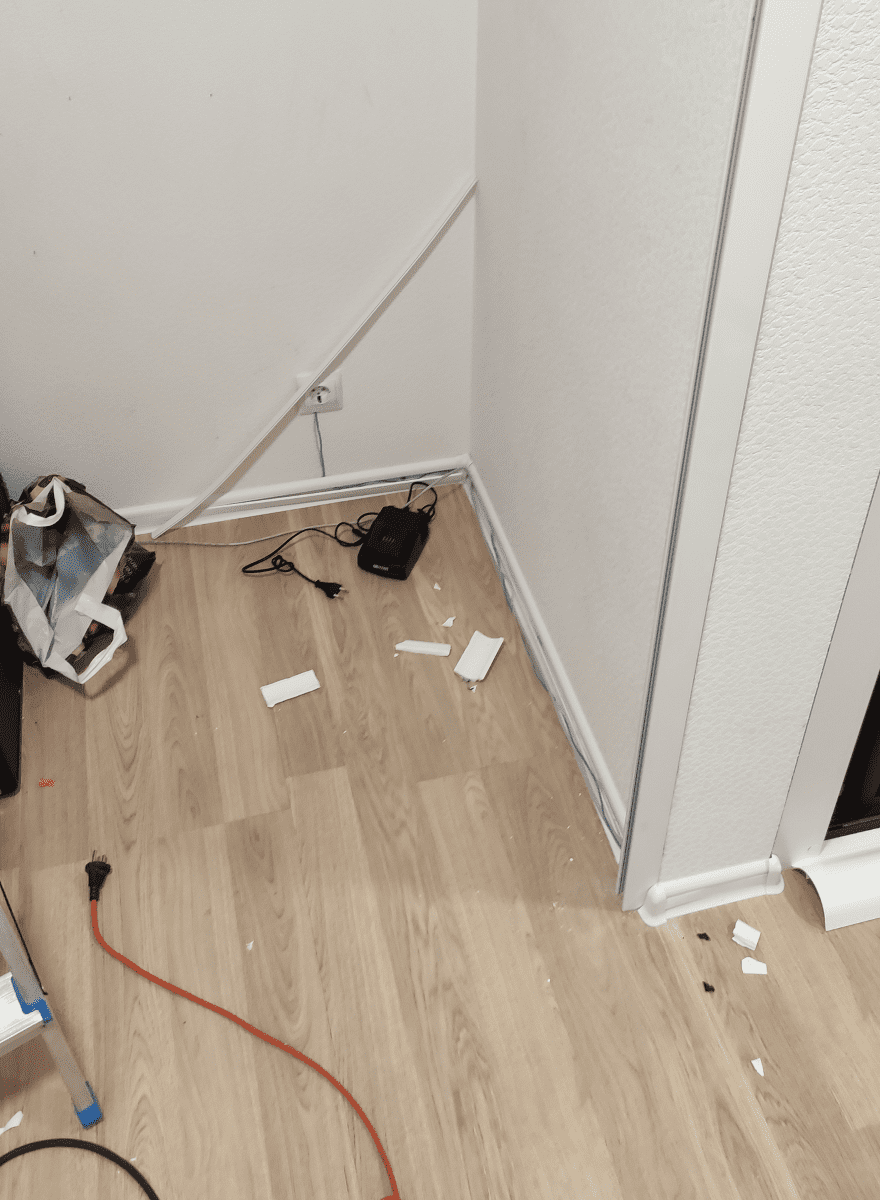
Габариты этой площади 93 на 160 см.
Пожелания клиента:
Габариты стола 92 на 65 см.
Внутри должно поместиться хорошее железо, с жидкостной системой охлаждения.
Два радиатора по 360 мм.
Столешницу обтянуть цельным куском кожи.
На передней части столешницы два USB 3.0 и полноценный картридер.
Сзади еще добавить шестнадцать USB 3.0
Цвет черный матовый, красные полоски на ножках.
Добавить на столешницу док с кнопками.
Первая кнопка включает блок питания, вторая кнопка включает сам ПК, а остальные четыре кнопки для управления освещением в его комнате.

Я изготовил столешницу, по габаритам это 92 на 65 см.
Столешница с механизмом, стекло умеет подниматься и опускаться, чтобы легко заменить или обслужить комплектующие.
Изготовил направляющие для механизма и кожухи.

Придумал, как сделать съемный док с кнопками.
Основание будет крепиться снизу столешницы, а кабели от кнопок пускаем через внутренний кабель-канал. Клиент сможет легко заменить кнопки, если ему захочется чего-то нового.

Самое сложное это основание.
Минимальная площадь, но все должно поместится внутрь и хорошо охлаждаться.
1 и 2 это радиаторы по 360 мм, для охлаждения процессора и видеокарты.
3 и 4 это лотки под SSD и HDD.
5 это кожух для блока питания, Wi-Fi модуля, синхронизатора кабелей и контроллеров.
6 это фальш панель с материнской платой и видеокартой.

Решил сделать двойное дно, чтобы сделать кабель-менеджмент и спрятать все кабели.

Допустим в области питания 24 pin мы вырезаем кабель-канал и кабель прячем внутрь.
И так я делаю с каждым кабелем, что будет в этом компьютере, именно так получится создать чистоту и порядок внутри.

В самом основании много вентиляции.
Под материнской платой и видеокартой вдув холодного воздуха внутрь и по бокам, шесть кулеров отвечают за выдув горячего.
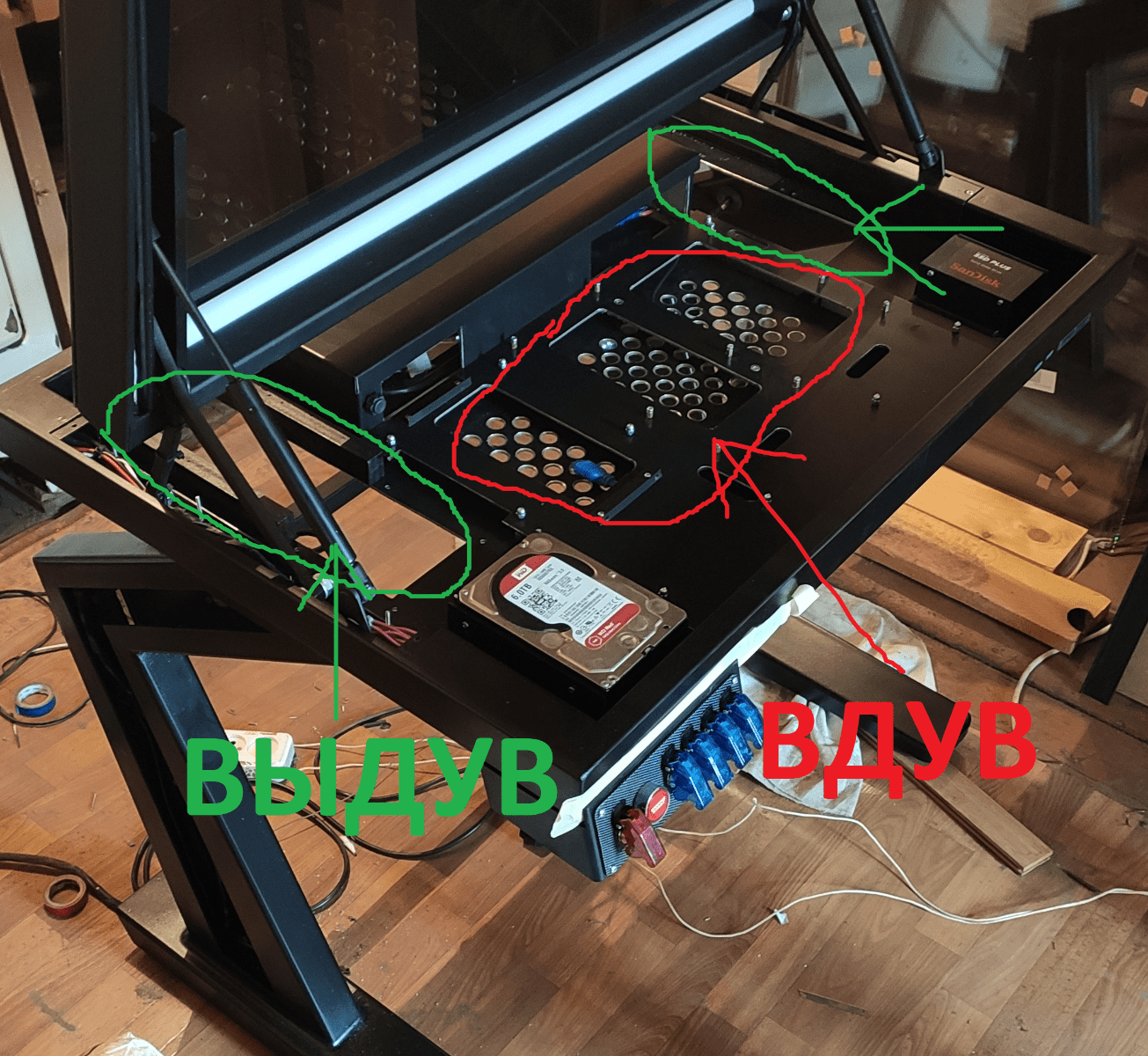
На изготовление ушло 25 дней.

Я поменял геометрию ножек в этой ревизии и добавил новую фишку.
Вставка в центре ножки теперь подсвечивается. Вживую, в темноте смотрится необычно, но мне по душе когда подсветки нет вообще.

Сами вставки я теперь делаю на магнитах и они съемные, их можно быстро заменить и обновить дизайн своего стола.
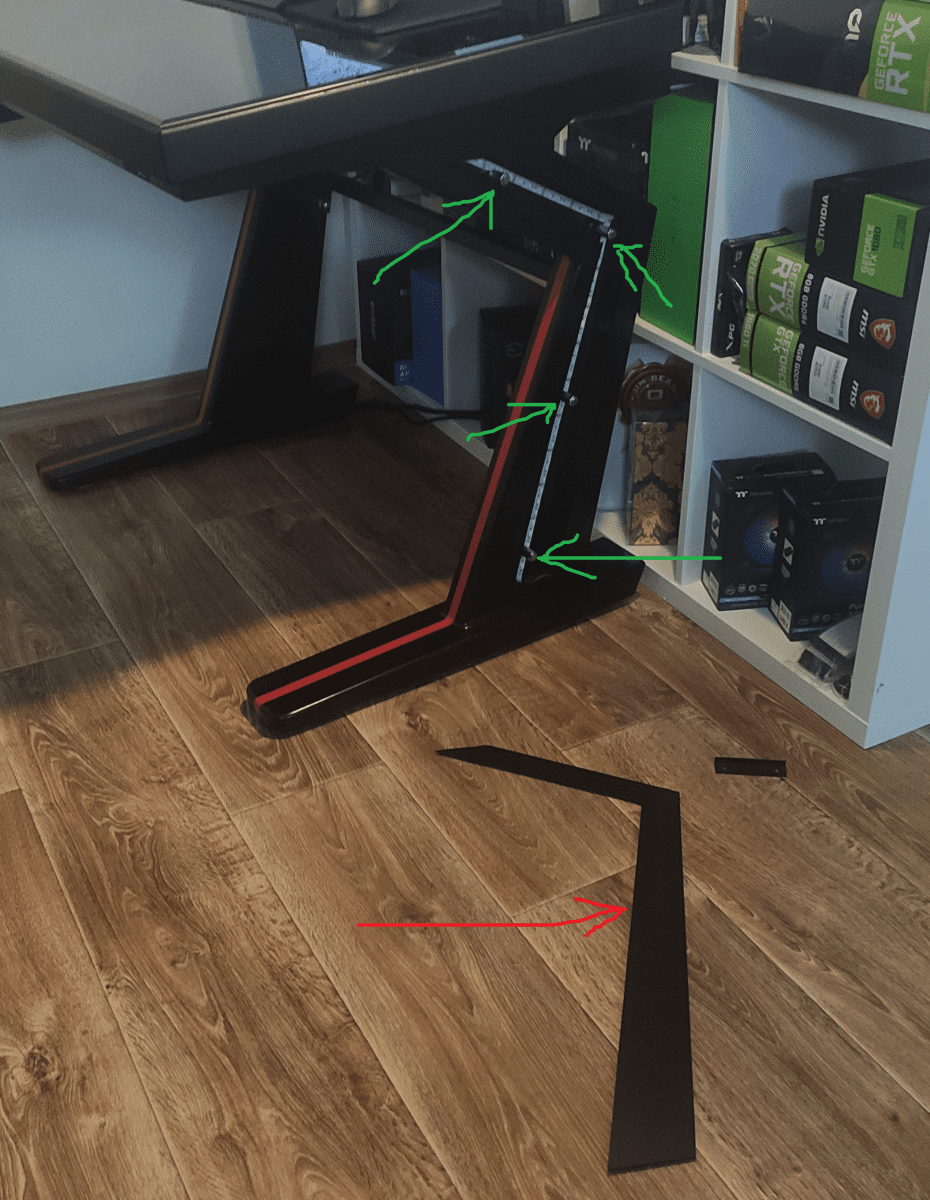
Изготовил черный стол, через год когда он тебе уже приелся, ты снял вставку в ножке и поменял ее на любую другую, тем самым легко обновил дизайн своего стола.
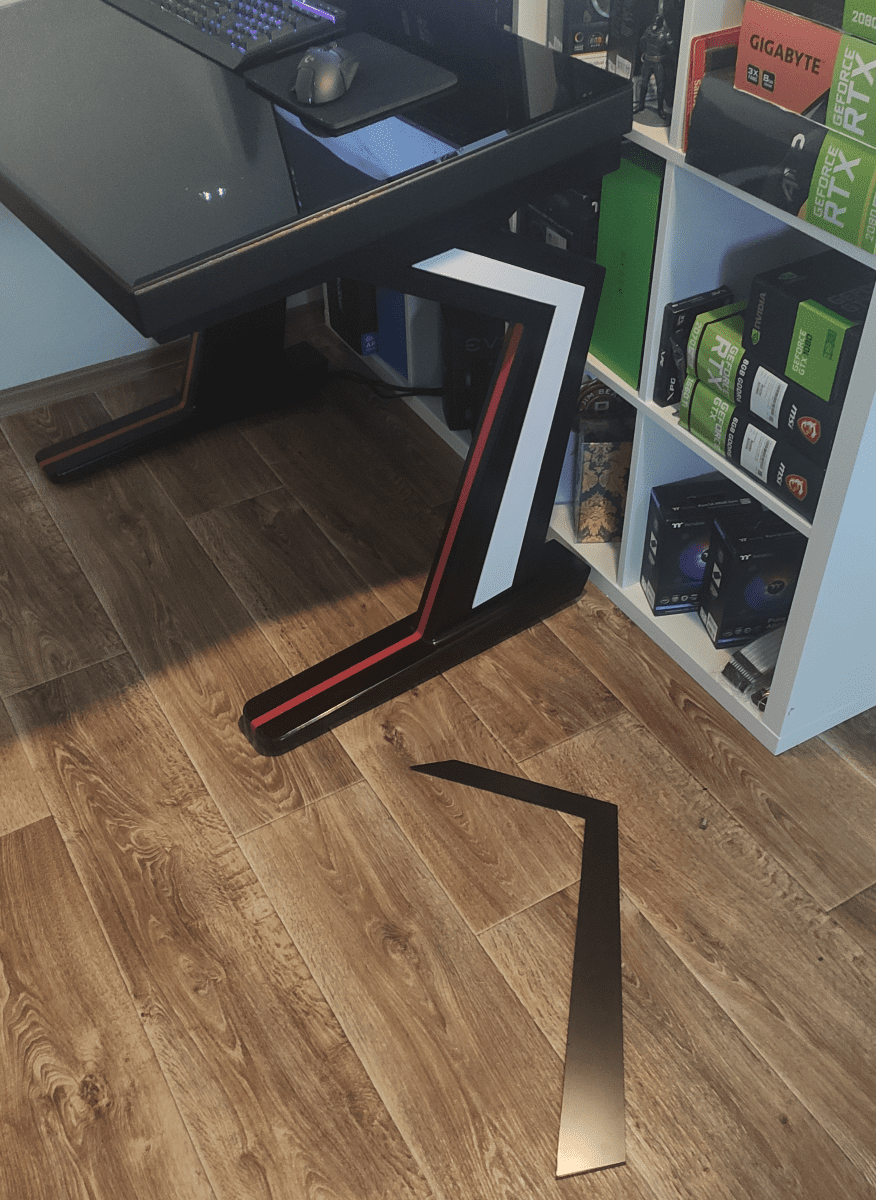
На передней части столешницы я установил два USB 3.0 и полноценный картридер.

И кнопочки для включения ПК и управление освещение в комнате, как и хотел мой товарищ.

Столешница обтянута цельным куском кожи, без единого стыка.
На ощупь получился очень приятный столик.

Стол черного, матового цвета, на ножках красные полоски.
Угол наклона столешницы можно изменять.

Столешница поднимается и ты получаешь доступ ко всем комплектующим, их легко можно заменить или обслужить. Все сделано для максимального удобства.

Кронштейн изготовил под один монитор, он позволяет двигать монитор во всех плоскостях и не занимает место на столешнице.

Техническая часть.
Внутри установлен i9 9900K на материнской плате MSI Z390 GAMING PRO CARBON.

Для охлаждения процесора используется Thermaltake Floe Riing RGB 360 TT.
В AIDA 64 я получил 73-78 градусов, при самом тихом режиме работы кулеров.
Стеклянная столешница во время пиковой нагрузки на систему «нагрелась» до 27 градусов.

Шум при пиковой нагрузке (я одновременно включал AIDA64 и FurMark) составлял 35-38 дб.
Расстояние 40 см от стола.
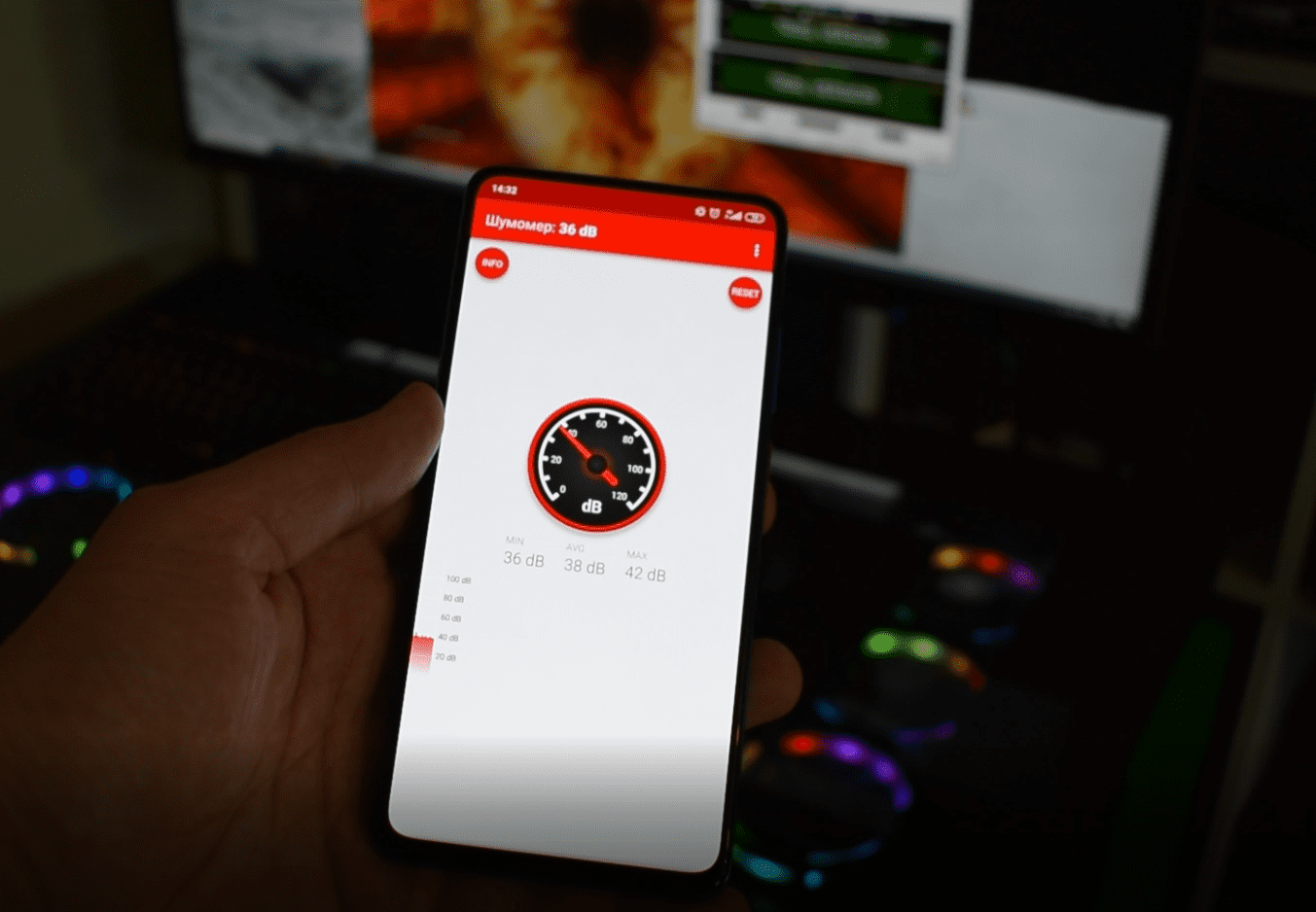
Стол доставлен к новому владельцу домой.
Вот его сетап на данный момент.

Скоро в этот уголок он установит дополнительное освещение, поменяет кресло и добавит полочек под девайсы.
Особенности встроенного в стол ПК, советы по сборке

Виды
Несмотря на то что ноутбуки становятся все мощнее, некоторые задачи им не под силу. Геймеры, графические дизайнеры, создатели видеоконтента предпочитают работать на стационарных компьютерах. Но творческим личностям хочется иметь что-то действительно оригинальное. К примеру, встроенный ПК в столе может стать не только украшением помещения, но и функциональным инструментом. При правильной организации удастся значительно увеличить технические возможности компьютера.
Особенности и преимущества конструкции
Традиционно системный блок устанавливается под компьютерный стол. Но это отбирает достаточно свободного места, через вентиляционные отверстия внутрь проникает много пыли, что негативно отражается на работе оборудования. Решение перенести все компоненты внутрь стола, сделав столешницу из стекла, имеет несколько причин популярности:
- Конструкция эстетически привлекательна. Прозрачное покрытие визуально растворяет рабочую поверхность. Встраиваемая подсветка может служить дополнительным источником света.
- Экономия пространства. Нестандартное размещение системника освобождает место на полу. Одна единица мебели одновременно решает несколько задач.
- Защита механизмов. При напольном размещении во внутреннее пространство блока через вентиляционные отверстия проникает много пыли, что нарушает функциональность. При условии регулярной уборки встроенный компьютер меньше контактирует с внешними загрязнителями.
- Расширенные возможности. Совмещенные со столом ПК можно расширять практически неограниченно. Можно легко установить оригинальную кастомную систему охлаждения, дополнительное оборудование.
Стол со встроенными под стеклом компьютерными комплектующими станет отличным дополнением интерьера в стилях хай-тек, минимализм, фьюжн, конструктивизм.
Готовых вариантов столов-системных блоков на рынке не представлено. Их делают на заказ или собирают самостоятельно. Последний вариант позволяет значительно сэкономить. Владелец лично выбирает те компоненты, которые лучшим образом отвечают его потребностям. Кроме того, легко внести изменения практически на любой стадии.

Конструкция эстетически привлекательна

Экономия пространства

Защита механизмов

Расширенные возможности
Материалы изготовления и расходники
За основу встраиваемых конструкций чаще всего берут заводской письменный или компьютерный стол. Первый вариант предпочтительнее, поскольку рабочая поверхность получается больше. Еще один плюс – доработок потребуется меньше из-за наличия боковых стенок, в которые удобно встраивать систему охлаждения, колонки. Также можно встретить варианты столов, которые имеют металлический каркас, полностью обшитый оргстеклом.
Что может потребоваться для изготовления:
- оргстекло в двух вариантах – для задней стенки, дна и панелей c повышенной нагрузкой лучше выбрать листы толщиной 10 мм, а для перегородок достаточно 5 мм;
- саморезы и термопистолет для скрепления деталей;
- лобзик;
- сверло;
- шуруповерт;
- светодиоды или LED-лента.
Это минимальный набор инструментов. Для создания стола также потребуется содержимое системного блока, дополнительные источники охлаждения и звука.






Пошаговый алгоритм изготовления
Сначала нужно разработать дизайн-проект. Если опыта в составлении мебельных чертежей нет, можно использовать готовые варианты. Ниже представлен мастер-класс, который значительно облегчит самостоятельную сборку. Необходимые материалы:
- системный блок;
- стол нужных размеров;
- закаленное стекло (можно заменить плексигласом);
- кулер (6 шт.);
- динамики;
- светодиодная лента;
- необходимые провода;
- листы карбона;
- регулятор напряжения;
- лобзик;
- наждачная бумага;
- краска;
- LED-лента или светодиоды;
- клей по дереву.
- Создание компьютерного стола начинается с удаления имеющейся столешницы. Отмеряем по горизонтали два раза 10 см – это заготовки верхней и нижней панели. Такие же замеры проводят по вертикали на оставшейся поверхности. Эти планки будут крепиться по бокам.
- В имеющихся боковых частях стола просверливается по три отверстия для кулеров 80 х 80 с одинаковым расстоянием друг от друга. Края обязательно обрабатываются наждачной бумагой, чтобы удалить возможные шероховатости.
- При желании боковые стенки можно срезать под углом, узкая часть должна располагаться снизу.
- Приклеиваем выпиленные из столешницы панели. Все, кроме верхней. Решеткой отгораживаем кабель-канал шириной до 20 см.
- Пылесосом удаляем весь мусор. Затем все поверхности прокрашиваются. Лучше выбрать черный матовый цвет. Потребуется около суток, чтобы краска полностью высохла. После можно обклеить карбоном.
- Фиксируем по периметру LED-ленту. Устанавливаем и подключаем кулеры. При необходимости подсветкой также снабжаются видеокарта, материнская плата. Чтобы стеклянный стол не утомлял глаза, всю проводку соединяют с тактовой кнопкой включения, которую выводят на боковую панель.
- В подготовленные ранее отверстия вставляются динамики. Во внутреннее пространство перемещается содержимое системного блока. Проверяется работоспособность всех систем. Все лишние провода убираются в кабель-канал.
- В передней части стола делаются нужные технические отверстия.
- Устанавливается стекло на прозрачный клей.
Столы, совмещенные с системными блоками, – большая редкость. Это не массовое производство, потому найти чертежи крайне затруднительно.
Стол-системный блок, созданный своими руками, не имеет аналогов. К размещению содержимого ПК следует относиться очень внимательно. При отсутствии необходимых навыков лучше обратиться к специалисту, который поможет правильно соединить и зафиксировать все детали.

Удалить столешницу

Просверлить отверстия для кулеров

Удалить весь мусор

Прокрасить все поверхности, оставить сохнуть

Обклеить карбоном

Зафиксировать по периметру LED-ленту

Установить и подключить кулеры

Подсветка кулера

Подсветка видеокарты

Материнская плата

В подготовленные ранее отверстия вставить динамики

Проверить работоспособность всех систем

Все лишние провода убрать в кабель-канал

В передней части стола сделать нужные технические отверстия

Установить стекло на прозрачный клей

Готовый ПК в столе

Подсветка в ночное время
Видео
Читайте также:
